
Làm thế nào bạn muốn có được một trợ lý giọng nói cá nhân sử dụng ChatGPT và Raspberry Pi? Họ đã quản lý để thiết lập, với rất ít tài nguyên, một trợ lý cá nhân nhận dạng giọng nói và trả lời câu trả lời bằng giọng nói của con người.
Kể từ khi ChatGPT xuất hiện, các trợ lý khác nhau trên thị trường - chúng tôi sẽ sử dụng những trợ lý phổ biến nhất, Siri hoặc Alexa, làm ví dụ -, đã bị tụt lại phía sau. Và đó là ChatGPT của OpenAI đang tạo nên làn sóng trên khắp thế giới với khả năng của chúng. Thậm chí một số lĩnh vực đã sợ anh ta; Nó có thể là một kẻ mạo danh trong một số ngành nghề? Cuộc tranh luận là mở và quy định của nó là trên bàn. Bỏ qua vấn đề về tính hợp pháp và việc sử dụng nó, trong bài viết này, chúng tôi sẽ chỉ cho bạn cách họ đã quản lý để xây dựng trợ lý giọng nói cá nhân bằng cách sử dụng chatbot ChatGPT và Raspberry Pi.
Cần những gì để thực hiện dự án và thiết lập trợ lý giọng nói ChatGPT của chúng tôi?
Người dùng Edwight Delgado đã đạt được - dựa trên dự án của người dùng khác biệt danh– thực hiện dự án với rất ít tài nguyên và anh ấy đã được rửa tội như trợ lý gpt. Nếu bạn muốn tái tạo kỳ tích của anh ấy, những gì bạn cần là:
- Mâm xôi Pi 4
- Một micro kết nối qua cổng USB hoặc jack 3,5mm
- Người nói
Chế độ hoạt động của trợ lý GPT
Trước khi cung cấp cho bạn tất cả các chìa khóa để bắt đầu dự án, chúng tôi sẽ giải thích cách thức hoạt động của nó. Trước hết, Edwight đã sử dụng công nghệ của Google GTTS -Google chuyển văn bản thành giọng nói- để ChatGPT dịch văn bản nhận được thành giọng nói và do đó có thể chiếu văn bản đó sau này qua loa mà chúng tôi sử dụng cho dự án.
cũng ChatGPT và Raspberry Pi sẽ được hiểu rõ nhờ thực tế là người dùng - bạn trong trường hợp này - sẽ nói qua micrô mà bạn đã kết nối với Raspberry Pi của mình. Nhà sách nhận được tin nhắn này nhận dạng giọng nói sẽ dịch tin nhắn nói đó thành văn bản. Sau đó, nó sẽ được gửi đến ChatGPT để nó có thể phản hồi và tin nhắn của bạn cũng sẽ được dịch ngược lại; nghĩa là, với công nghệ của Google, phản hồi bằng văn bản sẽ được dịch - hoặc chuyển đổi - thành toàn bộ tin nhắn bằng giọng nói, theo phong cách thuần túy nhất của Alexa của Amazon hoặc Siri của Apple. Tất cả sẽ hoạt động đơn giản.
Trình hướng dẫn cài đặt GPT trên Raspberry Pi
Điều đầu tiên bạn sẽ phải làm là tạo môi trường ảo:
python 3 -m venv venv
Thứ hai, bạn sẽ phải kích hoạt môi trường trong bash hoặc với cá:
source venv/bin/activate
source venv/bin/activate.fish
Sau bước đó, bạn phải cài đặt các gói và thư viện cần thiết như sau:
pip install requirements.txt
Cuối cùng, bạn phải đổi tên tệp .env.example thành .env và đổi mã thông báo của tệp thành mã của trang ChatGPT. Để lấy mã thông báo, bạn phải nhập Trang chính thức của OpenAI và nội dung của mã thông báo phiên xác thực bạn sẽ cần sao chép nó vào tệp .env. Bạn sẽ có nó sẵn sàng.
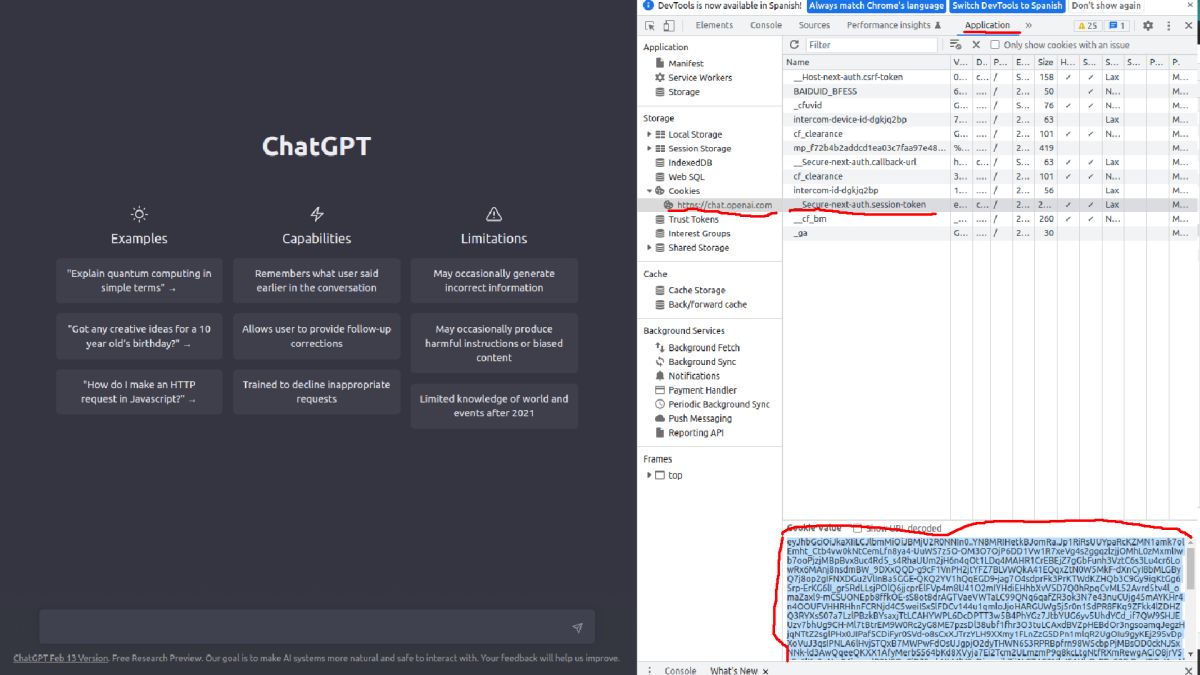
Hình ảnh của Edwight Delgado
Bạn sẽ phải làm gì để thiết lập và chạy trợ lý GPT?
Nếu mọi thứ đã diễn ra thành công, trợ lý GPT của bạn bây giờ sẽ sẵn sàng để sử dụng. Như chúng tôi đã đề cập trước đây, bây giờ là lúc đưa mọi thứ đã cài đặt vào thực tế và bắt đầu bằng cách hỏi trợ lý GPT bất kỳ câu hỏi nào. Để gọi trợ lý - và cũng giống như hoạt động của các trợ lý giọng nói khác - bạn phải nói tên của trợ lý trước bất kỳ câu hỏi nào. Trong trường hợp này, từ khóa để đánh thức nó là GPT. Từ thời điểm đó, bạn có thể hỏi những gì bạn thích. Bây giờ, trước hết bạn phải nhập tập lệnh để chạy nó:
python voice_chat.py
Vào đúng thời điểm đó, Trợ lý GPT sẽ chào đón bạn và đề nghị trợ giúp. Đó là, câu trả lời của bạn sẽ như sau:
'Hola, ¿en qué puedo ayudarte?'
Bạn sẽ phải đợi vài giây và đặt câu hỏi cho anh ta thông qua micrô được kết nối với hệ thống. Như chúng tôi đã nói với bạn trước đây, bạn phải nói tên của họ trước và sau đó là câu hỏi mà bạn muốn hỏi. Một ví dụ:
'GPT, ¿recomiéndame un buen restaurante cerca de mi posición'
Phản hồi của bot sẽ xuất hiện trong vòng vài giây. Và thông qua giọng nói của con người được số hóa. Mặt khác, nếu bạn muốn hỏi xong, Bạn cũng phải đóng phiên bằng giọng nói chỉ nói'Tạm biệt'hoặc là'Cảm ơn rất nhiều và tạm biệt'.
Trong khi đó, theo Nickbild, anh đảm bảo - theo kinh nghiệm của mình - rằng trải nghiệm tốt hơn nhiều so với những gì có thể nhận được từ các trợ lý như Amazon Alexa hoặc Google Home. Tuy nhiên, hiện tại, để đánh thức trình hướng dẫn GPT, tập lệnh phải được bắt đầu chứ không phải bằng lệnh thoại. Bây giờ, anh ấy đã đảm bảo rằng dự án không muốn để nó như vậy và đang làm việc để đánh thức trợ lý giọng nói GPT bằng lệnh theo phong cách thuần túy nhất 'Này, GPT'. Nghĩa là, trình hướng dẫn tiếp tục hoạt động ở chế độ nền và có thể được gọi bất kỳ lúc nào trong khi máy tính đang chạy. Cuối cùng, chúng tôi để lại cho bạn một video trình diễn về cách thức hoạt động của dự án.
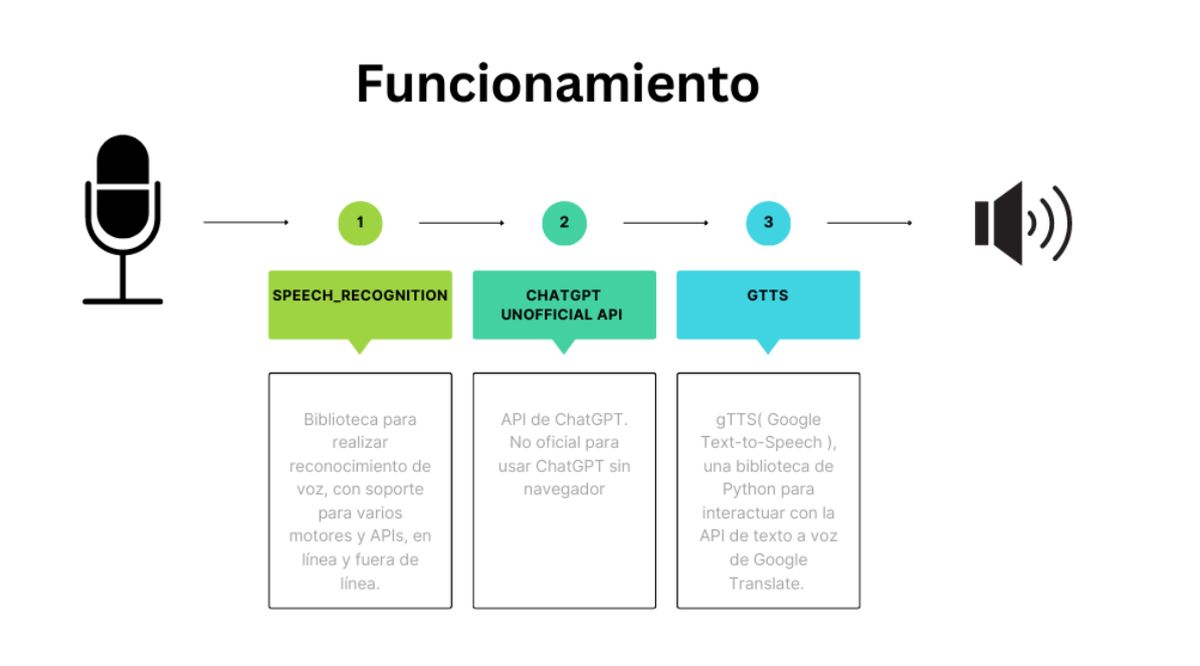
Tôi đánh giá cao bài đăng này, tôi đã thực hiện mọi thứ theo cách thủ công bằng cách sử dụng tiện ích mở rộng của chrome để trò chuyện gpt có thể nói chuyện, nhưng tôi đã thiếu thứ gì đó "khả thi" hơn
Có cách nào trong các tập tin để thay đổi "kích hoạt" giọng nói gpt không?